CAD教程经典版版第4章—使用修改命令编辑对象共30页PPT资料
AutoCAD2020教程第4章 使用修改命令编辑对象

要移动对象,首先选择要移动的对象,然后指定位移的基点和位移矢量。 在命令行的“指定基点或[位移]<位移>”提示下,如果单击或以键盘输入形式给 出了基点坐标,命令行将显示“指定第二点或 <使用第一个点作位移>:”提示; 如果按Enter键,那么所给出的基点坐标值就作为偏移量,即将该点作为原点 (0,0),然后将图形相对于该点移动由基点设定的偏移量 。
中文版AutoCAD 2020实用教程
4.2.3 镜像对象
在AutoCAD 2020中,可以使用“镜像”命令,将对象以镜像线对称复制。 选择“修改”|“镜像”命令(MIRROR),或在“修改”工具栏中单击“镜像” 按钮即可。 执行该命令时,需要选择要镜像的对象,然后依次指定镜像线上的两个端点, 命令行将显示“删除源对象吗?[是(Y)/否(N)] <N>:”提示信息。如果直接按 Enter键,则镜像复制对象,并保留原来的对象;如果输入Y,则在镜像复制对 象的同时删除原对象。
B
A
中文版AutoCAD 2020实用教程
打断于点
在“修改”工具栏中单击“打断于点”按钮,可以将对象在一点处断开 成两个对象,它是从“打断”命令中派生出来的。执行该命令时,需要选择要 被打断的对象,然后指定打断点,即可从该点打断对象。
C
中文版AutoCAD 2020实用教程
CAD如何使用修改命令编辑对象

CAD如何使用修改命令编辑对象中文版AutoCAD 2007的“修改”菜单中包含了大部分编辑命令,通过选择该菜单中的命令或子命令,可以帮助用户合理地构造和组织图形,保证绘图的准确性,简化绘图操作。
本章将详细介绍移动、旋转、对齐、复制、偏移、镜像、倒角、圆角和打断对象等命令的使用方法。
4.1教学目标通过本章的学习,读者应掌握删除、复制、镜像、移动、对齐、偏移、阵列、旋转、延伸、圆角、拉伸等命令编辑对象的方法,以及综合运用多种图形编辑命令绘制图形的方法。
4.2教学重点与难点“修改”菜单子命令编辑图形、编辑对象特性4.2.1 删除对象在AutoCAD 2007中,可以用“删除”命令,删除选中的对象。
选择“修改”|“删除”命令(ERASE),或在“修改”工具栏中单击“删除”按钮,都可以删除图形中选中的对象。
通常,当发出“删除”命令后,需要选择要删除的对象,然后按Enter键或Space键结束对象选择,同时删除已选择的对象。
如果在“选项”对话框的“选择”选项卡中,选中“选择模式”选项组中的“先选择后执行”复选框,就可以先选择对象,然后单击“删除”按钮删除。
4.2.2 复制对象在AutoCAD 2007中,可以使用“复制”命令,创建与原有对象相同的图形。
选择“修改”|“复制”命令(COPY),或单击“修改”工具栏中的“复制”按钮,即可复制已有对象的副本,并放置到指定的位置。
执行该命令时,首先需要选择对象,然后指定位移的基点和位移矢量(相对于基点的方向和大小)。
使用“复制”命令还可以同时创建多个副本。
在“指定第二个点或[退出(E)/放弃(U)<退出>:”提示下,通过连续指定位移的第二点来创建该对象的其他副本,直到按Enter键结束。
4.2.3 镜像对象在AutoCAD 2007中,可以使用“镜像”命令,将对象以镜像线对称复制。
选择“修改”|“镜像”命令(MIRROR),或在“修改”工具栏中单击“镜像”按钮即可。
第4章 编辑与修改图形对象

演示
(a)修剪前 (b)修剪中选择剪切边和被切边 图4-27 修剪带关联尺寸的图形 (d) 修剪后
技巧与提示
当修剪带关联尺寸的图形时,修剪完成后,关联尺寸标示 值也自动修正,如图4-28所示。
(a)修剪前
(b)修剪中选择剪切边 (c)修剪中选择被切边 图4-28 修剪带关联尺寸的图形
(d)修剪后
4.2.10 拉伸图形(STRETCH命令)
交叉窗口(交叉多边形)与被选对象的相对位置,决定 其拉伸后图形的形状,
图4-32
拉伸图形
演示
直线:与交叉窗口相交的直线,进行拉伸或压缩;包含在窗口内的直线 进行移动操作。 圆:圆心在交叉窗口内的圆进行移动操作;圆心在窗口外的圆无变化。
圆弧:与窗口相交的圆弧保持弦高不变,进行拉伸或压缩;包含在窗口 内的圆弧进行移动操作。
示例
绘制轴网图
以轴网图为例,讲解复制命令、偏移命令和镜像命令的使用方 法,本实例还用到直线命令、矩形命令、线型比例设置等知识,绘 制结果如图所示。
演示
命令:ARRAY
4.2.6 阵列复制图形(ARRAY命令)
菜单:修改∣阵列 按钮:
(a)矩形阵列对话框
(b)环形阵列对话框 图4-15 “阵列”对话框
绘制篮球场平面布置图
4.2.5 偏移复制图形(OFFSET命令)
命令:OFFSET 菜单:修改∣偏移 按钮: 命令及提示:
命令: _offset 指定偏移距离或 [通过(T)] <1.5000>: 选择要偏移的对象或 <退出>:
指定点以确定偏移所在一侧:
选择要偏移的对象或 <退出>:↙
4.2.5 偏移复制图形(OFFSET命令)
第4章 编辑对象

第4章编辑对象本章要点⏹选择对象的方法⏹常用编辑命令⏹特征点编辑⏹特性编辑图形编辑就是对图形对象进行移动、旋转、复制、缩放等操作。
中望CAD 2010提供强大的图形编辑功能,可以帮助用户合理地构造和组织图形,以获得准确的图形。
合理地运用编辑命令可以极大地提高绘图效率。
本章内容与绘图命令结合的非常紧密。
通过本章的学习,读者应该掌握编辑命令的使用方法,能够利用绘图命令和编辑命令制作复杂的图形。
4.1 选择对象在图形编辑前,首先要选择需要进行编辑的图形对象,然后再对其进行编辑加工。
中望CAD会将所选择的对象虚线显示,这些所选择的对象被称为选择集。
选择集可以包含单个对象,也可以包含更复杂的多个对象。
1.操作步骤中望CAD 2010具有多种方法,如在命令行提示要选择对象时,输入“?”,将显示如下提示信息:全部(ALL)/增添(A)/除去(R)/前次(P)/上次(L)/窗口(W)/相交(C)/外部(O)/多边形窗口(WP)/相交多边形(CP)/外部多边形(OP)/圆形窗口(WC)/相交圆形(CC)/外部圆形(OC)/方形(B)/点(PO)/围栏(F)/自动(AU)/多次(M)/单个(S)/特性(PRO)/对话框(D)/撤消(U):以上各项提示的含义和功能说明如下:全部(ALL):选取当前图形中的所有对象。
中望CAD2010标准教程图4-1全部(ALL) 增添(A):新增一个或以上的对象到选择集中。
图4-2增添(A) 除去(R):从选择集中删除一个或以上的对象。
前次(P):选取包含在上个选择集中的对象。
上次(L):选取在图形中最近创建的对象。
窗口(W):选取完全包含在矩形选取窗口中的对象。
图4-3窗口(W)第4章编辑对象相交(C):选取与矩形选取窗口相交或包含在矩形窗口内的所有对象。
图4-4相交(C)外部(O):选取完全在矩形选取窗口外的对象。
多边形窗口(WP):选取完全在多边形选取窗中的对象。
图4-5多边形窗口(WP)相交多边形(CP):选取多边形选取窗口所包含或与之相交的对象。
AutoCAD第4章 平面图形的修改与编辑命令

27
图4.24 打断
28
4.8 合 并
合并是将相似的对象合并为一个对象。用户可以合 并:圆弧、椭圆弧、直线、多段线和样条曲线。但在具 体操作时,不同的对象有不同的限制条件,在操作时要 注意提示栏的提示。
图4.25 直线对象的合并
29
4.9 圆角和倒角
在机械设计绘图中,圆角和倒角是零件结构设计中 常用的结构,为此,AutoCAD提供了两个修改命令来处 理这类问题,使这类结构的设计绘图非常方便。 4.9.1 圆角 用于在直线、圆弧或圆之间以指定半径作圆角。
图4.3 复制图形
5
4.2.2 镜像图形 在机械设计绘图中,很多图形是完全对称的。对这 样的零件,可以采用AutoCAD提供的镜像图形功能,按 对称的原理,只需画一半图形,而另一半用镜像的方法 来绘制,可以提高绘图效率。
6
图4.4 图形镜像
7
4.3 图形的阵列与偏移
4.3.1 图形阵列 在机械产品设计绘图中,有很多均匀分布的结构。 一般来说,这种均匀分布的结构有两种基本的分布形式: 环形分布和矩形分布。例如,圆形联接法兰盘上面通常 会有环形均匀分布的孔,对这种均匀分布的结构,如每 一处都单独画,将耗费很多时间。而AutoCAD的图形阵 列功能就可以让绘图者轻松地绘制出这种具有环形或矩 形均匀分布特征的结构。
图4.7 “环形阵列”对话框
11
图4.8 环形阵列
12
图4.9 矩形阵列
13
图4.10 “矩形阵列”对话框
14
4.3.2 偏移图形 偏移图形命令用于绘制与指定图形对象的等距线, 如果指定的对象是直线,则偏移后,就是平行线;若是 圆弧,偏移后则是同心圆弧线,且圆心角相等。
图4.11 偏移
AutoCAD-基本编辑命令-(对象的修改)

第17页,共33页。
十三、打断 break
1.功能:将选定的对象(直线、圆弧、圆、多段线等)作部分删除或将其打断为两个实 体。
2.执行过程:break 选择对象:
指定第二个打断点 或 [第一点(F)]: f
指定第一个打断点:
指定第二个打断点:
例进行放大或缩小。 2.执行过程:
命令:scale
选择对象: 找到 1 个
选择对象:
指定基点: 指定比例因子或 [参照(R)]:R
指定参考长度 <1>: 16
指定新长度: 20
第15页,共33页。
十一、拉伸 stretch
1.功能:将选定的对象按规定的方向进行拉伸(或
压缩)。
2.执行过程:
命令:stretch 以交叉窗口或交叉多边形选择要拉伸的对象...
3.说明: 1)若第二个打断点P2落在实体一端的延长线上,则删除P1点到该端点之间 的部分(即删除一端)。 2)对于整圆,按逆时针方向删除P1点到P2点之间的部分。
3)在“指定第二个打断点:”提示下键入@,则表示第二个打断点和第一 个打断点是同一点,此时对象变为首尾相接的两个实体。
第18页,共33页。
第16页,共33页。
十二、拉长 lengthen
1.功能:改变直线、多段线、圆弧、椭圆弧等 非封闭曲线的长度。
2.执行过程:lengthen 选择对象或 [增量(DE)/百分数(P)/全部(T)/ 动态(DY)]:
当前长度: 152.3331,包含角: 106 选择对象或 [增量(DE)/百分数(P)/全 部(T)/动态(DY)]: dy
三、修剪 trim
第四章(2) 使用编辑命令修改目标对象

使用TRIM命令修剪对象 使用TRIM命令延伸对象 其他参数设置
有如下几种修剪对象的方法 :
选择[修改][修剪]菜单命令。 单击“修改”工具栏中的 按钮。 在命令行中执行TRIM(TR)命令。
使用TRIM命令可以根据修剪边界修剪超出边界的线 条,被修剪的对象可以是直线、圆、弧、多段线、样条曲线 和射线等。
如使用TRIM命令将图8-15所示图形中水平线段延伸到垂 直线段处,效果如图8-16所示。其具体操作如下:
修剪边界
要延伸的对象
图8-15
图8-16
虽然使用TRIM命令可以 延伸对象,但该命令的主要 功能是修剪多余的线段,而 且在AutoCAD中专门设定了 一个延伸对象命令—— EXTEND,读者可对使用 TRIM延伸对象的知识作个了 解即可。EXTEND命令在后 面的章节中会详细介绍。
使用ERASE命令可以删除绘图区中的实体。
删除对象 P72
执行ERASE命令后,命令Hale Waihona Puke 操作如下 :撤消被删除的对象
用ERASE命令删除实体后,这些实体只 是临时性被删除,只要不退出当前图形,可使 用OOPS或UNDO命令将其恢复。 有如下几种撤消被删除对象的方法:
紧接删除对象操作,选择[编辑][放弃]菜单命令。 紧接删除对象操作,单击“标准”工具栏中的 按钮。 在命令行中执行UNDO命令。 在命令行中执行OOPS命令。
图8-1
图8-1
若 在 “ 指 定 位 移 的 第 二 点 或 < 用 第 一 点 作 位 移 >:” 提 示 下 按 【Enter】键,第一点将被作为相对的X、Y、Z位移。例如,如果指 定(10,20)作为基点并在下一个提示下按【Enter】键,对象将相 对于当前位置向X方向移动10个单位,向Y方向移动20个单位。
CAD教程第4章-平面图形编辑命令
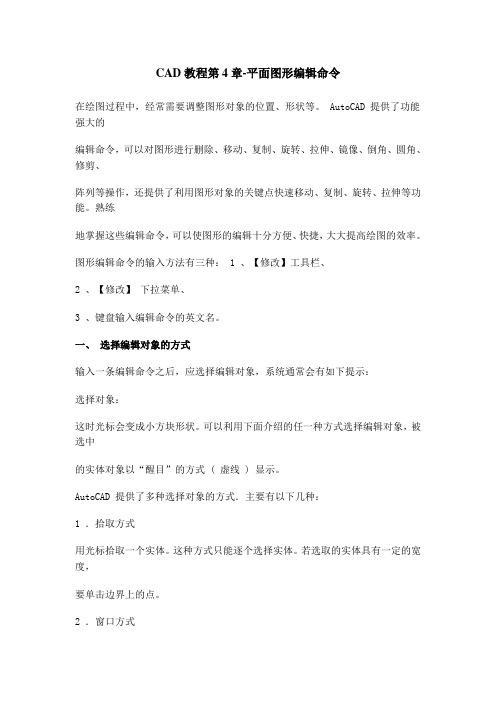
CAD教程第4章-平面图形编辑命令在绘图过程中,经常需要调整图形对象的位置、形状等。
AutoCAD 提供了功能强大的编辑命令,可以对图形进行删除、移动、复制、旋转、拉伸、镜像、倒角、圆角、修剪、阵列等操作,还提供了利用图形对象的关键点快速移动、复制、旋转、拉伸等功能。
熟练地掌握这些编辑命令,可以使图形的编辑十分方便、快捷,大大提高绘图的效率。
图形编辑命令的输入方法有三种: 1 、【修改】工具栏、2 、【修改】下拉菜单、3 、键盘输入编辑命令的英文名。
一、选择编辑对象的方式输入一条编辑命令之后,应选择编辑对象,系统通常会有如下提示:选择对象:这时光标会变成小方块形状。
可以利用下面介绍的任一种方式选择编辑对象,被选中的实体对象以“醒目”的方式 ( 虚线 ) 显示。
AutoCAD 提供了多种选择对象的方式.主要有以下几种:1 .拾取方式用光标拾取一个实体。
这种方式只能逐个选择实体。
若选取的实体具有一定的宽度,要单击边界上的点。
2 .窗口方式用从左到右形成一个矩形窗口的方式选择实体,凡在窗口内完全被包围的实体即被选中,因此一次可以选取多个实体。
3 .交叉窗口方式用从右到左形成一个矩形窗口的方式选择实体,凡在窗口内完全被包围的实体即被选中中,因此这种方式选取的范围更大。
以上三种方式是系统默认的选择方式。
在“选择对象:”提示下,用光标拾取一点,若选中了一个实体,即为第一种方式,系统提示继续选择对象;若未选中对象(拾取点在屏幕的空白处 ) ,则拾取点自动成为第二或第三种方式矩形窗口的第一个角点,系统提示“指定对角点”。
若第二角点在第一角点的右面,则为第二种方式,矫形窗口显示为实线;否则,为第三种方式,矩形窗口显示为虚线。
4 .全选方式在“选择对象:”提示下键入 ALL (回车),选取不在已锁定或已经冻结层上的图中所有的实体。
5 .取消选择方式在“选样对象:”提示下,键入 Undo( 回车 ) 将取消最后一次进行的对象选择操作 .6 .结束选择方式在“选择对象:”提示下,直接用回车响应,结束对象选择操作,进入指定的编辑操作 .•基本编辑命令•1 、删除命令在绘图过程中,使用删除命令 , 可以删除错误的或不需要的图形对象。
